En la actualidad la evolución y expansión de las redes de información parece no tener límites, como así también las nuevas amenazas que aprovechan este crecimiento para comprometer la información de las organizaciones.
El malware conocido como Ransomware no es una excepción. Hoy no solamente busca encriptar información sino también deshacerse de las copias de seguridad para impedir la recuperación de los datos.
Este instructivo explica cómo llevar a la práctica de forma automática, y con herramientas incorporadas en un sistema operativo Windows 7, el montado y desmontado de un medio extraíble conectado a un equipo permanentemente, que podría utilizarse para realizar respaldos de los recursos de un equipo o de una red.
Manos a la obra
A través de este procedimiento, la unidad extraíble que permanece físicamente conectada al equipo se desvincula lógicamente cuando no se necesita realizar un respaldo. Así, a la hora programada del mismo, se monta la unidad extraíble a través de una tarea programada y luego se desmonta al finalizar el respaldo. Si en algún momento el Ransomware busca un respaldo en el equipo local o en las unidades extraíbles, al estar el dispositivo lógicamente desvinculado, se impide el acceso al mismo conservando la integridad de la información en el medio.
Este procedimiento automatiza y agrega una capa de seguridad al proceso de backup.
Objetivos
Montar y desmontar una unidad extraíble USB de forma automática en Windows 7 mediante una tarea programada.
Entorno y Herramientas
Se presenta el entorno y las herramientas que permitirán llevar a cabo la tarea.
Windows 7
Sistema operativo de 32 o 64 bits.
mountvol
Mountvol es un programa nativo de Windows 7 que permite crear, eliminar o mostrar un punto de montaje de volumen. Puede ejecutarse mediante línea de comandos. Entre las operaciones permitidas están la de montar y desmontar unidades extraíbles.
Programador de Tareas
El Programador de Tareas es un programa nativo de Windows 7 que permite ejecutar una tarea en un día y a una hora determinada con otras opciones de configuración. Entre las tareas se pueden ejecutar archivos de script .bat que contienen líneas de comandos.
Archivos de script .bat
Son archivos que almacenan líneas de código en lenguaje Batch de Windows. Al hacer doble clic a estos archivos se ejecutan los comandos uno a uno.
Consideraciones
- La tarea puede ejecutarse con la sesión iniciada de un usuario limitado en acceso o bien sin haber iniciado sesión.
- Siempre debe usarse la misma unidad y el mismo puerto USB para que la tarea programada funcione.
- Cuando se inicie sesión en Windows verificar que no existen otras unidades en este u otros puertos USB que puedan hacer uso de la misma unidad utilizada para este propósito.
Procedimiento
Conocer la unidad con la que se desea trabajar
Seguir los siguientes pasos:
- Conectar la unidad USB en el puerto que se va a utilizar.
- Una vez detectada, clic en el botón “Inicio” (logo de Windows 7).
- Escribir “cmd”. Presionar “Enter”.
- En el terminal escribir (sin comillas) “mountvol”. Luego “Enter”.
- Esto arrojará cierta información.
Como la unidad que se va a utilizar es la que actualmente está montada en E:\, se toma nota de:
\\?\Volume{75a50e5c-bd55-11e6-a704-85e65732cbfe}
E:\
Esta información es a modo de ejemplo, tener en cuenta que varía para cada caso.
Crear y ubicar los scripts en un directorio
Se crean dos archivos .bat, uno para montar y otro para desmontar la unidad USB.
Antes deberá configurarse Windows 7 para mostrar las extensiones de tipo de archivos conocidos.
.bat para montar la unidad:
- Crear un archivo de texto (.txt).
- Nombrarlo “Montar unidad.bat”. Va a cambiar la imagen del ícono del archivo.
- Editar el archivo batch.
- Insertar el siguiente texto dentro del archivo:
@echo off
mountvol E:\ \\?\Volume{75a50e5c-bd55-11e6-a704-85e65732cbfe}
Modificar la información en azul según cada caso particular.
- Guardar el archivo.
- Moverlo dentro de un directorio en C:\. Por ejemplo, crear el directorio C:\Backup-Scripts y moverlo allí dentro.
.bat para desmontar la unidad:
- Crear un archivo de texto (.txt).
- Nombrarlo “Desmontar unidad.bat”. Va a cambiar la imagen del ícono del archivo.
- Editar el archivo batch.
- Insertar el siguiente texto dentro del archivo:
@echo off
mountvol E:\ /p
Modificar la información en azul según cada caso particular.
- Guardar el archivo.
- Moverlo dentro de un directorio dentro de C:\. Por ejemplo, crear el directorio C:\Backup-Scripts y moverlo allí dentro.
Crear la tarea programada
Seguir los siguientes pasos para crear la tarea programada. Es necesario que la tarea se ejecute con perfil administrador.
Tarea: Montar unidad USB
- Iniciar el “Programador de Tareas”.
- Clic en “Crear tarea”, dentro del cuadro “Acciones”.
- En la pestaña “General”.
- En “Nombre:” colocar “Montar unidad USB”.
- Activar la casilla “Ejecutar con los privilegios más altos”.
- Activar la casilla “Ejecutar tanto si el usuario inició sesión como si no”.
- Elegir “Configurar para: Windows 7…”
- Clic en el botón “Cambiar usuario o grupo”. Elegir un usuario con perfil administrador.
- Clic en “Aceptar”. Va a pedir la clave del usuario con perfil de administrador.
- En la pestaña “Desencadenadores”.
- Clic en “Nuevo…”.
- Configurar aquí el/los días y la/s horas de ejecución de la tarea.
- Clic en “Aceptar”.
- En la pestaña “Acciones”.
- Clic en el botón “Nueva…”.
- Clic en el botón “Examinar…”.
- Buscar el script .bat “Montar unidad.bat” donde fue guardado.
- Clic en el botón “OK”.
Tarea: Desmontar unidad USB
- Iniciar el “Programador de Tareas”.
- Clic en “Crear tarea”, dentro del cuadro “Acciones”.
- En la pestaña “General”.
- En “Nombre:” colocar “Desmontar unidad USB”.
- Activar la casilla “Ejecutar con los privilegios más altos”.
- Activar la casilla “Ejecutar tanto si el usuario inició sesión como si no”.
- Elegir “Configurar para: Windows 7…”
- Clic en el botón “Cambiar usuario o grupo”. Elegir un usuario con perfil administrador
- Clic en “Aceptar”. Va a pedir la clave del usuario con perfil de administrador.
- En la pestaña “Desencadenadores”.
- Clic en “Nuevo…”.
- Configurar aquí el/los días y la/s horas de ejecución de la tarea.
- Clic en “Aceptar”.
- En la pestaña “Acciones”.
- Clic en el botón “Nueva…”.
- Clic en el botón “Examinar…”.
- Buscar el script .bat “Desmontar unidad.bat” donde fue guardado.
- Clic en el botón “OK”.
Todo listo
A la hora programada, se montará la unidad extraíble y luego se desmontará al finalizar el respaldo.

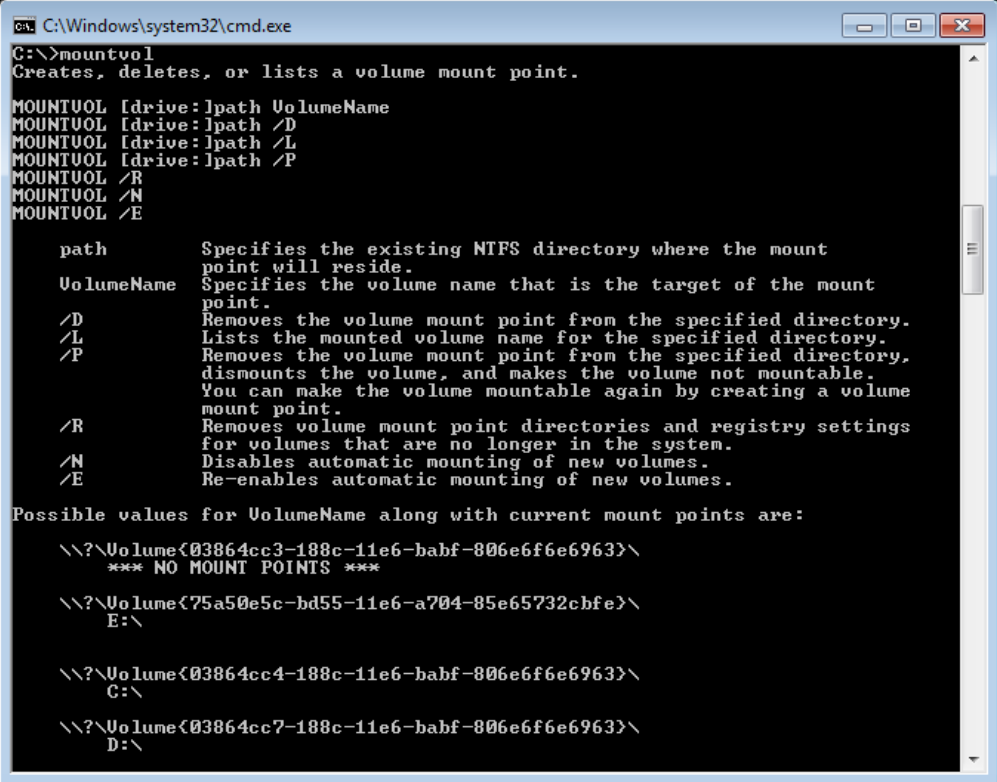
Deja un comentario